Како избрисати обележиваче у Цхроме-у
Најбољи начин да пратите своје омиљене веб локације у Цхроме(Chrome) -у је да их сачувате као обележиваче. Обележивачи(Bookmarks) вам омогућавају лак приступ сајтовима које редовно посећујете једним кликом, а такође су и добар начин да пратите нове странице које ћете касније посетити. Међутим, ако сте сачували превише обележивача, можда је време да почнете да их бришете.
Постоји неколико начина на које можете да средите и избришете своје обележиваче у Цхроме(Chrome) -у . Можете да их избришете појединачно са траке са обележивачима, користите уграђени менаџер обележивача да их избришете или ручно уклоните датотеку која садржи ваше обележиваче. Ако желите да знате како да избришете обележиваче у Цхроме(Chrome) -у , ево шта треба да урадите.
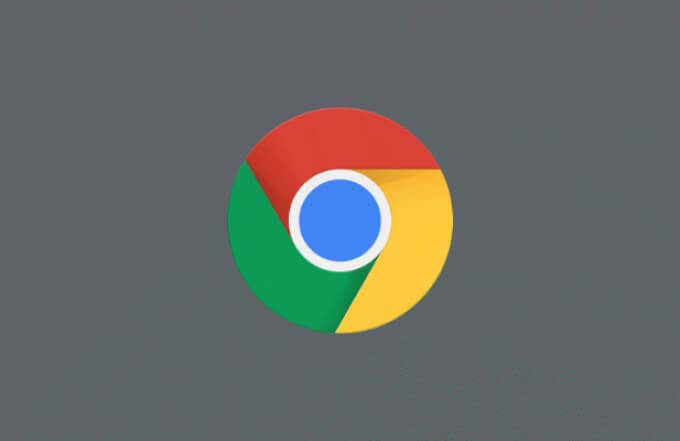
Брисање појединачних обележивача са траке са обележивачима(Deleting Individual Bookmarks from the Bookmarks Bar)
Када додате нови обележивач у Цхроме(Chrome) -у , вероватно ћете га поставити на једно од два места — у фасциклу са обележивачима или на траку са обележивачима. Трака са обележивачима је трака са алаткама за брзи приступ за обележиваче у Цхроме(Chrome) -у , постављена хоризонтално испод траке за адресу (ако сте је омогућили).
Ако сте додали обележиваче на траку са обележивачима, можете их уклонити један по један користећи ове кораке. Међутим, ако желите да уклоните више од једног одједном, мораћете да пређете на следећи одељак.
- Да бисте избрисали појединачне обележиваче са Цхроме(Chrome) траке са обележивачима, уверите се да је сама трака са обележивачима видљива. Ако није, омогућите га тако што ћете изабрати икону менија са три тачке(three-dots menu icon) у горњем десном углу, а затим изабрати Обележивачи(Bookmarks ) > Прикажи траку обележивача(Show Bookmarks Bar) .

- Док је трака са обележивачима видљива, кликните десним тастером миша на један од видљивих обележивача на траци са обележивачима. Из менија изаберите дугме Избриши(Delete) .

Једном када уклоните обележивач, он је нестао — не можете га вратити. Мораћете поново да отворите страницу и поново је сачувате као обележивач ако желите да наставите да је користите као обележивач.
Уклањање обележивача у менаџеру обележивача(Removing Bookmarks in the Bookmark Manager)
Ако желите да уклоните обележиваче који се не налазе на вашој траци са обележивачима у Цхроме(Chrome) - у или ако желите да уклоните више од једног обележивача са траке са обележивачима, мораћете да користите менаџер обележивача.
Ова функција вам омогућава да управљате сачуваним обележивачима, укључујући њихово извоз и пренос у други прегледач(transferring them to another browser) . Такође можете да преместите, преименујете, избришете или промените УРЛ(URL) за било који сачувани обележивач користећи менаџер обележивача.
Како приступити менаџеру обележивача у Цхроме-у(How to Access the Bookmark Manager in Chrome)
- Да бисте приступили менаџеру обележивача у Цхроме(Chrome) -у , изаберите икону менија са три тачке(three-dots menu icon ) у горњем десном углу. У менију изаберите Обележивачи(Bookmarks ) > Менаџер обележивача(Bookmarks Manager) .

- Алтернативно, изаберите Ctrl + B (на Виндовс-у) или Option + B (на Мац(Mac) -у ) помоћу тастатуре да бисте уместо тога отворили менаџер обележивача.
Како избрисати појединачне обележиваче у менаџеру обележивача у Цхроме-у(How to Delete Individual Bookmarks in the Bookmark Manager in Chrome)
- У менију менаџера обележивача, можете да избришете појединачне обележиваче тако што ћете прво изабрати икону менија са три тачке(three-dots menu icon) , која се налази десно од назива обележивача. Такође можете да кликнете десним тастером миша(right-click) на обележивач да бисте приступили менију.

- Да бисте избрисали обележивач, изаберите Избриши(Delete ) у искачућем менију.

Како избрисати више обележивача у Цхроме-у помоћу менаџера обележивача(How to Delete Multiple Bookmarks in Chrome Using the Bookmarks Manager)
- Ако желите да избришете више обележивача, изаберите и држите тастер Схифт(Shift) на тастатури. Када је изабран Схифт(Shift) , изаберите први обележивач који желите да избришете, а затим изаберите последњи обележивач који желите да избришете да бисте их изабрали као групу.

- Алтернативно, изаберите и држите тастер Цтрл(Ctrl) , а затим изаберите сваки обележивач појединачно. Ако обележивачи нису груписани заједно, користите овај метод да бисте их изабрали.

- Када изаберете обележиваче, изаберите дугме Избриши(Delete) у горњем менију. Алтернативно, изаберите икону менија са три тачке(three-dots menu icon) поред једне од изабраних обележивача (или кликните десним тастером миша на један од изабраних обележивача), а затим изаберите Избриши(Delete) из менија.

Како ручно избрисати обележиваче на Виндовс-у или Мац-у(How to Manually Delete Bookmarks on Windows or Mac)
Најбољи начин да избришете Цхроме(Chrome) обележиваче је да користите горенаведене кораке, али ако имате више Цхроме(Chrome) корисничких профила или ако Цхроме не ради како треба(Chrome isn’t working properly) , можда ћете морати ручно да избришете обележиваче. То можете учинити тако што ћете преименовати или уклонити датотеку базе података тајних обележивача на рачунару или Мац(Mac) -у .
Како избрисати обележиваче из фасцикле АппДата на Виндовс-у(How to Delete Bookmarks from the AppData Folder on Windows)
- Ако желите да избришете обележиваче из фасцикле са обележивачима на Виндовс(Windows) рачунару, кликните десним тастером миша на мени Старт(Start) и изаберите Покрени(Run) . Алтернативно, изаберите Windows key + R на тастатури.

- У дијалогу Покрени(Run) откуцајте %LocalAppData%\Google\Chrome\User Data\Default и изаберите ОК(OK) .

- У новом прозору Филе Екплорер(File Explorer ) пронађите датотеку обележивача . (Bookmarks)Ако желите да архивирате датотеку без трајног брисања, кликните десним тастером миша на датотеку и изаберите Преименуј(Rename) . Дајте датотеци ново име, као што је Боокмаркс.олд(Bookmarks.old) , а затим изаберите Ентер(Enter) да бисте потврдили.

- Ако желите да у потпуности уклоните обележиваче, кликните десним тастером миша на датотеку обележивача и изаберите (Bookmarks)Избриши(Delete) .

Како избрисати обележиваче из фасцикле са обележивачима на Мац-у(How to Delete Bookmarks from the Bookmarks Folder on Mac)
- Да бисте избрисали датотеку која садржи ваше Цхроме(Chrome) обележиваче на Мац(Mac) - у, отворите апликацију Финдер(Finder) . На траци менија изаберите Иди(Go) > Иди у фасциклу(Go to Folder) .

- Откуцајте ~/Library/Application Support/Google/Chrome/Default/ у искачући мени, а затим изаберите Иди(Go) за потврду.

- У подразумеваној(Default ) фасцикли пронађите датотеку обележивача . (Bookmarks)Ако желите да је уклоните, кликните десним тастером миша и изаберите Преименуј(Rename) , а затим изаберите ново име датотеке (нпр. Боокмаркс.олд(Bookmarks.old) ).

- Да бисте избрисали датотеку обележивача(Bookmarks) , кликните десним тастером миша на датотеку у Финдер(Finder) -у и изаберите Премести у смеће(Move to Trash ) (или Премести у корпу(Move to Bin) , у зависности од вашег језика).
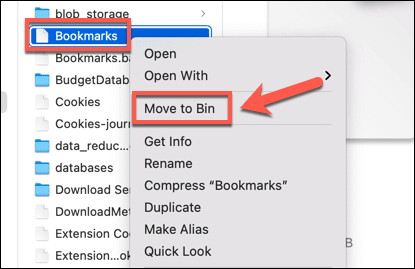
- Датотека ће се преместити у фасциклу Trash/BinКликните десним тастером миша на икону Отпад(Trash ) на траци Доцк, а затим изаберите Испразни смеће(Empty Trash) или Испразни корпу(Empty Bin) (у зависности од вашег језика) да бисте уклонили датотеку.
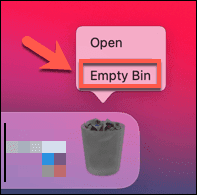
Управљање вашим Гоогле Цхроме корисничким профилом(Managing Your Google Chrome User Profile)
Брисање обележивача у Гоогле Цхроме-(Google Chrome) у је добар начин да избришете сајтове које сте престали да посећујете, али постоје и други начини на које можете да управљате својим обележивачима. Можете да извезете своје Цхроме обележиваче(export your Chrome bookmarks) , што вам омогућава да их извезете. Ако желите да користите своје обележиваче на више уређаја, мораћете да подесите синхронизацију Цхроме прегледача(set up Chrome browser sync) .
Међутим, ако имате проблема са синхронизацијом обележивача, можда ћете морати да ресетујете Цхроме синхронизацију(reset Chrome sync) да бисте решили проблем. Такође бисте могли да размислите о постављању новог профила претраживача(setting up a new browser profile) да бисте одвојили своје обележиваче и подешавања, дајући вам различите опције за одређене ситуације као што су посао или случајно прегледање.
Related posts
Додајте дугме на траци са алаткама за обележиваче у Гоогле Цхроме
Како преузети Гоогле Цхроме ван мреже (самостални) инсталациони програм
Како инсталирати и деинсталирати Цхроме екстензије
Како избрисати твитове или свој Твиттер налог
Како сачувати картице у Цхроме претраживачу
Како натерати Цхроме да користи мање РАМ-а и ЦПУ-а
Како да вратите Гоогле Цхроме на старију верзију
Рецензија књиге - Водич за штреберке за Виндовс 8
4 начина за брисање или уклањање услуге у оперативном систему Виндовс
Избришите информације о личним активностима које прикупља Гоогле
Како да поправите „ДНС_пробе_финисхед_бад_цонфиг“ у Цхроме-у
Како блокирати веб локације на Гоогле Цхроме-у
Како сачувати све отворене картице као обележиваче у Цхроме-у, Фирефок-у, ИЕ, Едге-у
Како да синхронизујете обележиваче и податке претраживача у Фирефоку и Опери
Како избрисати апликације на Цхромебоок-у
Како направити једноставно проширење за Цхроме
Како да креирате и избришете профиле у веб претраживачу Гоогле Цхроме
Како искључити картицу претраживача у Цхроме-у, Сафарију, Фирефоку и још много тога
Како избрисати Фацебоок странице, групе и налоге
Како отворити ХТМЛ датотеку у Гоогле Цхроме-у
